При попытке удалить ту или иную папку привычным способом система может выдать сообщение о том, что удаление в данный момент невозможно. В уведомлении обычно указывается причина, по которой раздел не может переместиться в «Корзину». Рассмотрим виды ошибок и примем необходимые меры.
Почему некоторые папки не удаляются в Windows 10
Система противится удалению тех или иных объектов по следующим причинам:
- файлы, расположенные в этой директории, используются какими-либо приложениями в данный момент. Полностью закройте утилиту и попробуйте удалить папку с файлами снова;
- Выберите пункт «Очистка диска».
- Запустите ПО через иконку на «Рабочем столе». Откроется главное окно программы.
В начальном окне FileAssassin устанавливаем все галочки в перечне опций - Установите галочки рядом со всеми пунктами в перечне.
Кликаем по кнопке с тремя точками и открываем папку, которую нужно удалить - Нажмите на кнопку справа от пустого поля с тремя точками. Выберите папку в дополнительном окне.
Нажимаем на Execute, чтобы к папке или файлу из неё применились все отмеченные в перечне действия - Кликните по кнопке Execute. На экране должно появится сообщение о том, что файл успешно удалён.
Кликаем по «ОК», чтобы закрыть окно и посмотреть, удалилась ли папка
Как удалить папку или файл которые не удаляются в Windows работает на 99 % (Это второй способ )
Выбор подобных программ довольно большой. Для Windows 10 также подойдут такие утилиты, как IObit Unlocker, LockHunter, Far Manager и другие.
С помощью файлового менеджера Total Commander
Total Commander — один из самых известных и удачных менеджеров файлов для Windows. Утилита платная, но в начале предоставляется пробный период для тестирования (1 месяц). С помощью этого приложения можно принудительно удалить папку, которая не стирается в обычном «Проводнике Windows»:
- Перейдите на официальный ресурс утилиты. Загрузите инсталлятор программы в соответствии с версией своей системы (32- или 64-битная).
Скачиваем с официального сайта инсталлятор Total Commander - Установите утилиту, следуя простой инструкции в окне.
- Запустите программу через иконку на «Рабочем столе». Вам сразу же предложат пользоваться бесплатной версией продукта в течение месяца.
Программой вы сможете пользоваться бесплатно в течение месяца - В окне Commander найдите папку, которую ранее не могли удалить. Кликните по ней левой кнопкой мыши, чтобы выделить. После этого нажмите на F8.
Находим в окне программы папку, которую хотим удалить - Подтвердите удаление.
Кликаем по «Да», чтобы удалить папку - Опцию удаления можно запустить и более привычным для всех юзеров способом. Кликните правой клавишей мыши и выберите в большом меню пункт «Удалить».
Выбираем опцию «Удалить» в контекстном меню папки
Ещё несколько полезных советов
Существует ряд манипуляций, которые могут помочь в удалении «упрямой» папки:
Как удалить ЛЮБОЙНЕУДАЛЯЕМЫЙ файлпапку в Windows | XP, 7, 8, 10 | Unlocker поможет!
- дайте другое имя папке. Можно заменить его на произвольное. Кликните правой клавишей мыши по разделу и выберите предпоследнюю опцию «Переименовать». После этого перезагрузите своё устройство и попробуйте её удалить снова;
Попробуйте переименовать папку, чтобы затем удалить её - если папка с текстовыми документами, которые не хотят удаляться, попробуйте внести в них любые, даже малейшие изменения. Сохраните их, а затем повторите попытку удаления;
- перенесите папку на другой локальный диск или флешку, если она перемещается. После этого попробуйте её убрать уже с нового места;
- если удалить каталог не получается, попробуйте подключить свой жёсткий диск к другому ПК, если есть такая возможность, и уже с него повторить попытки.
Проблема невозможности удаления тех или иных папок более чем решаема. Выход из ситуации зависит от вида ошибки: закрытие программы, в которой открыт файл папки; получение полного доступа к разделам; изменение атрибутов и даже простая перезагрузка системы в случае единичного сбоя.

Если какой-либо процесс, программы или системы заложен в файле или словами по проще файл или папка используются в системе, то их удалить в настоящее время не получится. Пользователь при попытке удаления папки будет получать сообщение невозможно удалить папку или файл. Такие папки пользователи называют неудаляемые. На сколько это точное описание таких папок или файлом мы разберемся дальше.
Данная статья описываются различные методы, о том как удалить неудаляемую папку в Windows 10, которая не удаляется в нормальном режиме. Зачастую пользователю достаточно попробовать удалить папку после перезагрузки компьютера, так как все сторонние процессы будут просто отключены. Дополнительно рекомендуем ознакомится с пунктом как пользоваться программой Unlocker.
Удаление неудаляемых папок Windows 10
Перезагрузка компьютера
Windows 10 по-прежнему очень неустойчива. И иногда, все, что Вам нужно сделать, это перезагрузить компьютер lдля исправления проблемы. Много людей сообщили, что они не могли открыть меню пуск, но после перезагрузки компьютера все начинало работать отлично. Но если перезагрузка компьютера не решила эту проблему, Вы можете попробовать одно из следующих решений.
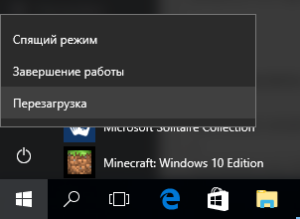
Удалить папку с поддержкой командной строки
Вы также можете попробовать удалить папку, которая не удаляется с поддержкой командной строки. Использование командной строки для удаления иногда более эффективно, и Вы обязательно должны это попробовать. Вот что вам нужно сделать, чтобы удалить определенную папку с поддержкой командной строки:
- Откройте окно командной строки (Win+R, введите следующую команду: cmd, нажмите клавишу Enter или кнопку OK). Или же воспользуйтесь любым другим способом для запуска командной строки от имени администратора в Windows 10.
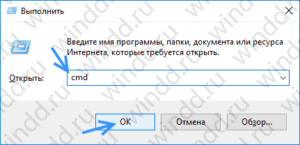
- Удалите папку, используя команду rmdir. Предположим что папка не удаляется на локальном диске D: и она называется windd.ru, тогда в командной строке нужно ввести следующее:

Отключение процесса explorer.exe
Если удалить неудаляемую папку все еще невозможно, то оставьте окно командной строки открытым на рабочем столе, откройте диспетчер задач нажав сочетание клавиш Ctrl+Shift+Esc, и отключите explorer.exe Диспетчер задач → Подробности → explorer.exe → Снять задачу.
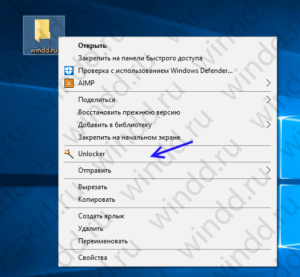 Теперь в открывшемся окошек выбираем пункт со списка действий Удалить и нажимаем ОК.
Теперь в открывшемся окошек выбираем пункт со списка действий Удалить и нажимаем ОК.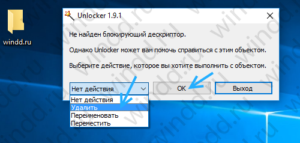 После определения проблемного процесса папка или файл будут удалены. Вам остается в окне под названием Готово нажать кнопку на ОК.
После определения проблемного процесса папка или файл будут удалены. Вам остается в окне под названием Готово нажать кнопку на ОК.
О возможностях программы слышали многие, а от как пользоваться Unlocker известно далеко не всем. А на самом деле процесс удаления неудаляемой папки с помощью утилиты Unlocker является самым простым. Даже для самостоятельного перезапуска проводника нужно больше времени. Программа самостоятельно отключает процесс, который блокирует удаление, и после того папка без проблем удаляется.
Сейчас существует действительно множество способов удаления неудаляемых файлов. Мы же собрали только лучшие, которые работают не только в Windows 10, но и в предыдущих версиях операционной системы. В большинстве случаев пользователю достаточно просто перезагрузить компьютер. Во всех остальных ситуациях поможет утилита Unlocker.
Удаление папки в операционной системе Windows 10 – простая процедура. Однако бывают случаи, когда убрать какую-либо директорию не представляется возможности. Она не удаляется, заблокирована или наделена особыми правами. В данном случае помогут советы, как удалить неудаляемую папку в ОС Windows 10?
Если в Windows 10 директория не удаляется, причин тому множество. Рассмотрим только основные из них:
- Папка или файл заблокированы антивирусом. Актуально, если директория была помещена на карантин или файл передан на лечение (ждёт обновление антивирусных баз).
- Файл используется системой.
- Права на файл имеет только администратор.
- Каталог используется другой программой.
- Папкой или файлом пользуется другой пользователь по локальной сети.
- Папка защищена от записи.
Это самые распространённые причины, по которым папку или файл невозможно удалить в Виндовс 10.
Прежде чем использовать программы для удаления папок и файлов, стоит проверить стандартные способы на работоспособность. Возможно, файл или папка задействованы программой. Поэтому перезагружаем ПК и повторяем попытку удаления. Если этот метод не сработал, перезагружаемся в Безопасный режим и удаляем директорию.
Далее способы по удалению не удаляемых папок будут следующими:
Способ №1. С помощью бесплатной программы Unlocker
Программа Unlocker предназначена для разблокировки и удаления папок и программ. Её использование следующее:
- Запускам и устанавливаем софт. Нажимаем правой кнопкой мыши на файле, который невозможно удалить и выбираем Unlocker.
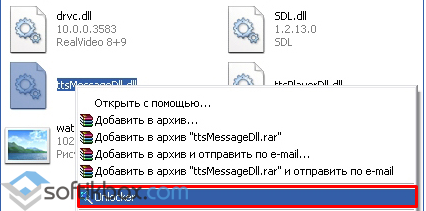
- После выделяем файл и кликаем «Delete».
Способ №2. Через файловый менеджер
Самым популярным файловым менеджером, который установлен практически на каждом ПК, является Total Commander. Чтобы удалить файл через этот менеджер, стоит выполнить такие действия:
- Запускаем программу и ищем файл для удаления. Нажимаем F8 или на специальную кнопку на панели инструментов.
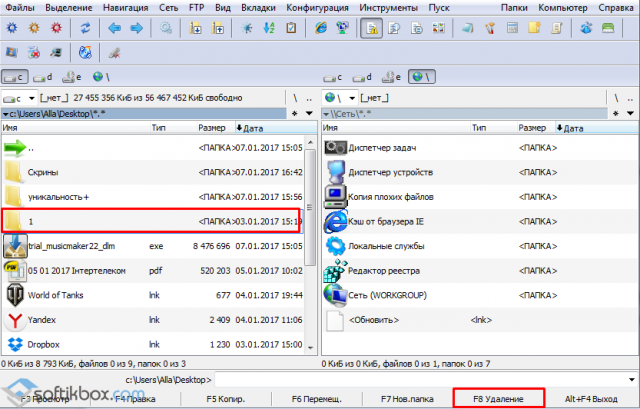
Способ №3. Переименовав файл
Часто папку невозможно удалить, так как она используется другими программами. Поэтому можно кликнуть на ней правой кнопкой мыши и выбрать «Переименовать». После присвоения нового имени папка или файл будут доступны для удаления.
Способ №4. Остановив процесс и службы, которые используют файл или папку
Если система блокирует удаление файла или папки, значит, элемент используется какой-то программой или службой. Поэтому вызываем «Диспетчер задач» и снимаем все процессы и службы, которые связаны с директорией.
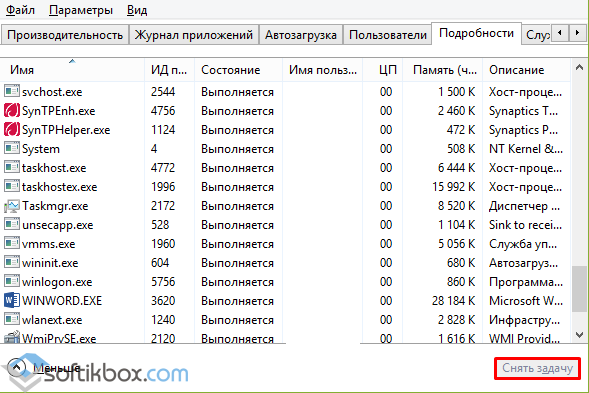
Также стоит проверить вкладку «Автозагрузка», чтобы исключить вероятность использования файла самой Windows 10.
Способ №5. С помощью загрузочного носителя
- Загружаемся с установочного носителя.
- Нажимаем F10, чтобы вызвать командную строку.
- Вводим «del путь к файлу» или «rmdir /s имя_папки».

- После загружаемся в обычном режиме.
Способ №6. Предоставляя права на папку
- Жмём правой кнопкой мыши на папке и выбираем «Свойства».
- Откроется новое окно. Переходим во вкладку «Безопасность». Выбираем своего пользователя. Нажимаем на кнопку «Дополнительно».
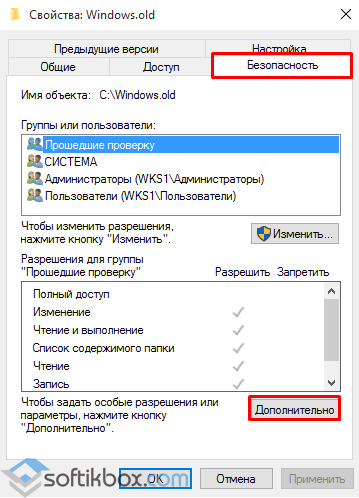
- В новом окне выбираем пользователя, которому нужно предоставить права на удаления каталога.
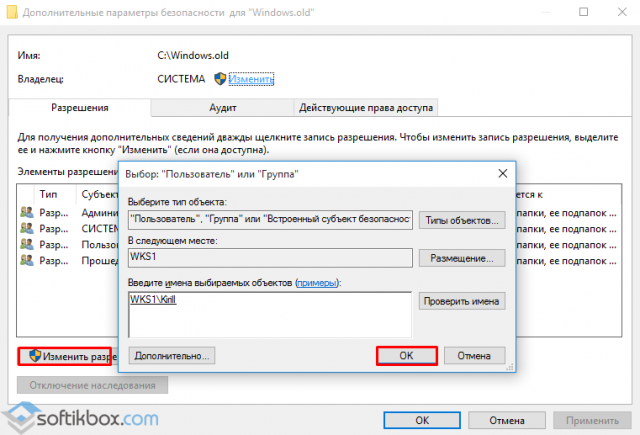
- Ставим отметку «Заменить владельца подконтейнеров и объектов».
- Далее выдаем доступ на права на папку. Жмём на кнопку «Добавить».
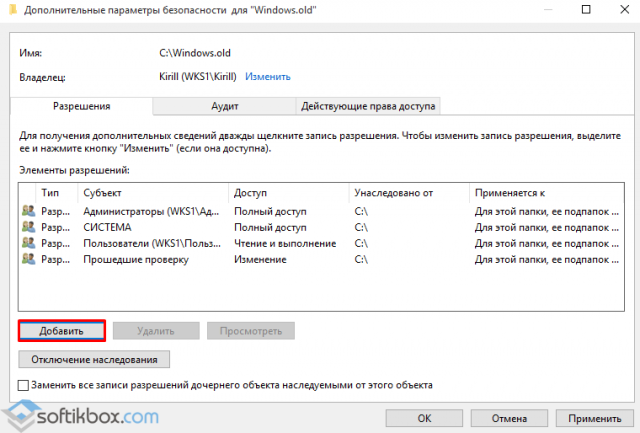
- После ставим отметки, которыми предоставляем права на папку.
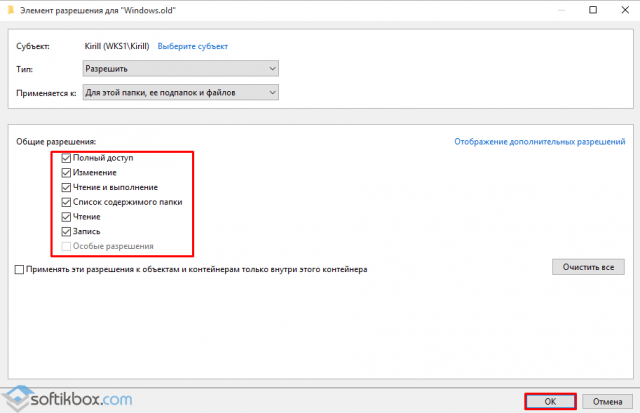
- Ставим отметку «Заменить все записи разрешений дочернего объекта наследуемыми от этого объекта» и жмем на «Отключение наследования».
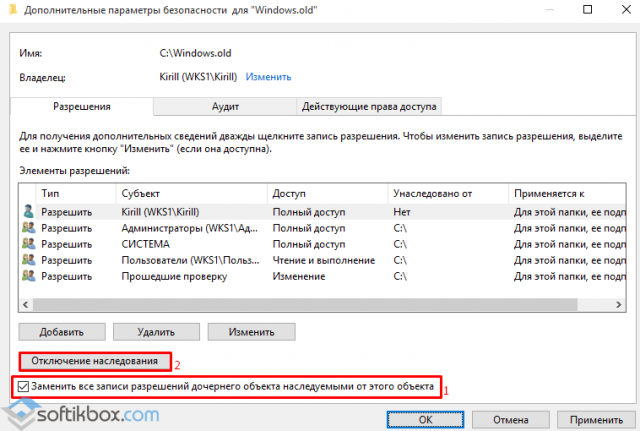
- В открывшемся окне вновь нажимаем «Заменить все записи разрешений дочернего объекта наследуемыми от этого объекта».
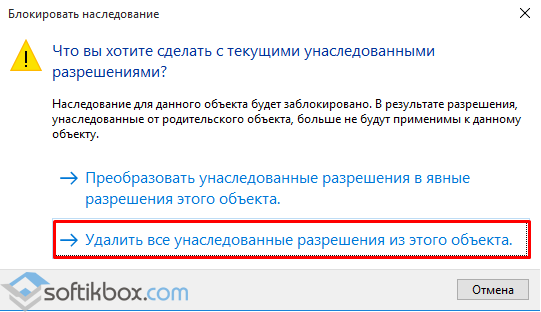
- Теперь удаляем директорию.
Как удалить папку которая не удаляется
Сегодняшний выпуск поможет вам разобраться с тем, как удалить папку которая не удаляется. Надеюсь вы найдете нужное решение для себя.
Если вы постоянно работаете за компьютером, то наверняка часто создаете новые документы, редактируете их, создаете новые папки, архивы, удаляете их. В общем, занимаетесь обычными делами.
И я думаю, что за все это время вы когда-нибудь сталкивались с тем, что один из архивов, одна из папок не удаляется. Выползает окно с какой-либо ошибкой или система дает ответ в виде: директория в данный момент времени занята процессом.
Чтобы решить данную проблему прибегнем к 5 эффективным способам:
- Перезагрузка системы,
- Проверка системы,
- Вирусы,
- Настройки папки,
- Сторонние утилиты.
Как удалить папку с компьютера
Перезагрузка системы
Если вам потребовалось удалить с компьютера директорию, но операционная система не даёт возможности это сделать, причина, скорее всего, в том, что лежащие в папке файлы в текущий момент используются каким-то системным процессом или программным приложением.
Такое часто происходит, когда вы хотите перенести папку на флешку, но передача не начинается, поскольку один из файлов , находящихся внутри папки открыт или был закрыт с помехами, глюками и т.п.
На примере видно, что ликвидировать папку под названием «Настраиваемые шаблоны Office» не получается, поскольку операция не может быть завершена, так как документ внутри этой папки открыт в Word. В таком случае, достаточно закрыть файл и повторить попытку.

Рисунок 1: Причина того, что папка не удаляется
Однако, не всегда бывает так просто. Иногда вы видите сообщение, что один, либо несколько файлов используются одной из программ Windows. В таком случае, большинство не знает, какая именно программа не позволяет удалить папку.
Пример демонстрирует, что уничтожить директорию «Настраиваемые шаблоны Office» не получается, потому что система использует файлы из этой директории. Какие файлы используются, и какие конкретно приложения их используют – неизвестно. Выход – перезапустить компьютер. Перезагрузка самый простой и удобный вариант.
Корректный способ перезагрузки – с использованием меню «Пуск»: Нажмите «Пуск», кликните по квадрату возле кнопки «Завершение работы» и выберите «Перезагрузка». Это позволяет сохранить все несохранённые на момент перезагрузки данные.
Если же выполнить перезагрузку принудительно, нажатием кнопки Reset, тогда не сохранённые данные пропадут, более того, аварийное завершение работы может привести к проблемам при следующем запуске системы.

Рисунок 2: Перезагрузка системы
Проверка
Если вместо того, чтобы решить проблему простой перезагрузкой вы захотите всё-таки выяснить, в чём проблема, проверьте, где расположены работающие в данный момент приложения, возможно, удаляемая директория содержит одно из них. Это особенно актуально для тех случаев, когда приложения запускаются в режиме автозагрузки, то есть, активизируются независимо от действий пользователя сразу же после загрузки системы.
Убираем приложения из автозагрузки
Чтобы не читать другие статьи о том, где можно удалить программы из автозагрузки я расскажу быстро и об этом.
- Нажмите правой кнопкой мыши по кнопке Пуск. После чего в контекстном меню выберите Диспетчер задач.
 Рисунок 3: Открыть диспетчер задач на Windows 10
Рисунок 3: Открыть диспетчер задач на Windows 10 - Появится окно, в котором вы должны будете перейти во кладку Автозагрузка.
 Рисунок 4: Автозагрузка приложений при включении компьютера
Рисунок 4: Автозагрузка приложений при включении компьютера - Здесь можете отключить любую из программ, загружающаяся в автоматическом режиме при включении компьютера. Достаточно будет кликнуть правой кнопкой мыши по программе, напротив которой написано Включено. Затем нажмите Отключить.
Не стоит переусердствовать с отключением приложений. Возможно, вы не ощущаете, но автозагрузка облегчает нам жизнь. Не удаляйте из автозагрузки важные программы!
Если вы хотите по какой-либо причине удалить установленную в системе программу не путём штатной деинсталляции, а выполнив уничтожение папки, в которой расположено приложение, нужно будет выполнить следующие действия:
Открываем директорию приложения (С – Programm Files название программы). Если попытаться удалить эту директорию, скорее всего, система не позволит это сделать. Причина – в том, что приложение работает и в ходе своей работы блокирует ряд файлов директории. Программа в этот момент висит в разделе «Процессы» Диспетчера задач (как открыть диспечтер задач вы уже знаете, смотреть выше).
Закрываем приложение и удаляем процесс из диспетчера задач
Для этого выходим из приложения, жмём Alt+Ctrl+Delete и выбираем на синем фоне Диспечтер задач (это еще один способ открыть диспетчер задач). В диспетчере выбираем программу из списка работающих приложений, нажимаем на кнопку «Завершить процесс» и подтверждаем завершение в возникшем диалоговом окне. На Windows 10, кликнув правой кнопкой мыши по активной программе, нажмите на пункт Снять задачу.
Теперь директорию можно уничтожить, поскольку система больше не блокирует её файлы.
Таким образом можно удалять «не удаляемые» папки в системе Windows 7,8, 10 и надеюсь в других версиях.
Описанная выше последовательность действий поможет вам удалить папку практически любого приложения.
Вирусы
Иногда директорию не получается уничтожить по той причине, что система заразилась вредоносным программным обеспечением – вирусом. Зачастую вирус может заразить систему не только через интернет, но и через внешние носители, к примеру, флешки.
Если директория не удаляется с флешки, следует проверить флешку программой-антивирусом. Если после сканирования антивирусом папка по-прежнему не удаляется, это значит, что антивирусник не справился с задачей, и флешку следует переформатировать.
- Как создать загрузочную флешку
- Как удалить антивирус
- Нужен ли антивирус на Андроид
- Как восстановить удаленный файл с флешки
Важно! Процедура форматирования приводит к полной очистке флешки: все директории и файлы на ней будут уничтожены.
Выполнение форматирования.
Выберите в «Проводнике» подключенный накопитель – проблемную флешку и выберите кликом правой кнопки мыши режим «Форматировать».

Рисунок 5: Форматирование флешки
Откроется меню со следующими настройками:

- Ёмкость накопителя,
- Файловая система (по умолчанию – FAT 32)
- Имя тома (любое, ни на что не влияет)
- Способ форматирования (лучше убрать галочку «быстрая очистка», чтобы форматирование гарантированно не оставило на носителе следов вируса)
Запустите процесс кнопкой «Начать». Рисунок 6: Настройки форматирования флешки
Настройки папки
Этот метод подходит для сетевых директорий. Если администратор объединил несколько компьютеров в единую сеть и создал папки с общим доступом, он, как правило, устанавливает на эти папки определённые уровни доступа. Чтобы это сделать, придётся выполнить следующие действия:
- Откройте щелчком правой кнопкой мыши свойства папки (нажмите на папку правой кнопкой мыши и выберите свойства).
 Рисунок 7: Свойства папки
Рисунок 7: Свойства папки - В режиме «Безопасность» выбираем режим «Дополнительно».
 Рисунок 8: Дополнительные параметры папки
Рисунок 8: Дополнительные параметры папки - Выберете пользовательскую группу или пользователя, чьи права необходимо урезать. Нажмите Применить, после чего ОК.
Если отметить всех пользователей, которые связаны с удалением, пользователь (или группа пользователей) не сможет удалять содержимое директории и саму директорию. В остальных случаях его доступ к данным директории будет полным.
Внешние приложения и утилиты
Если необходимо удалить директорию с файлами, которые в данный момент используются приложением, можно применить бесплатную простую утилиту Unlocker.
Активизируйте программу и выберите директорию, которую требуется удалить.
Удаляем все активные программные процессы кнопкой «Kill Process». Теперь можно уничтожить и папку, и приложение.
Подобным образом можно удалить из системы и другие приложения, программы и директории.
Этот метод нельзя назвать элементарным, в любом случае вам понадобится знать, где расположена директория. С другой стороны, как правило, установка всех приложений и программ происходит в системной директории Programm Files.
Если директория не удаляется с виртуального рабочего стола или с других мест компьютера, можно, следуя описанным рекомендациям, легко удалить программное обеспечение, а затем уничтожить и сами директории.
Важно!
Получая от пользователя команду удалить папку, операционная система никогда не выдаёт ошибок и предупреждений, если содержимое этой папки в данный момент не используется. Если же файл не открыт, не работает в фоновом режиме (проверьте через диспетчер задач), но всё равно не удаляется, это означает, что директория содержит заражённый вирусом контент.
Обязательно просканируйте ПК антивирусом. Учтите, что очень часто заражение происходит в тот момент, когда вы скачиваете информацию из интернета. В остальных случаях причина – обычная небрежность и невнимательное чтение сообщений диалогового окна, где, как правило, чётко сообщается причина, по которой невозможно удалить директорию.
Видео на тему Как удалить папку которая не удаляется:
В видео подробно рассказывается про то, как удалить папку с недавно скаченной программой. При попытке удалить, появляется окно с сообщением, что файлы внутри папки открыты в другой программе. Невооруженным глазом пользователь не видит, какая программа запущена, поскольку никаких приложений в панели быстрого доступа замечено не было. И автор видео прибегает к системному приложению Монитор ресурсов, и уже с помощью него удаляет требующуюся папку.
Надеюсь, теперь вы больше не будете бежать в Яндекс и запрашивать почему не удаляется папка.
Интересные записи:
- Как освободить оперативную память на телефоне
- Как поставить пароль на Андроид
- Как вернуть закрытую вкладку в браузере
- Посчитать количество символов в тексте
- Как поставить пароль на папку
- Как узнать когда включали компьютер в мое отсутствие
- Как поставить будильник на компьютере
- Почему не работает клавиатура на компьютере
- Почему справа на клавиатуре не работают цифры
- Как открыть диспетчер устройств
- Как вызвать командную строку
- Как изменить время на компьютере
- Как поменять раскладку клавиатуры
- Дефрагментация жесткого диска
- Как очистить жесткий диск
- Как писать текст в Paint
- Как сохранить картинку в формате jpg
- Черный экран при включении компьютера
Как вам статья?
Источник: softlakecity.ru
Как удалить папку, если она не удаляется
При работе с компьютером мы постоянно создаём и удаляем множество файлов и папок. Но что делать, если папка не удаляется? В этой статье я покажу, как удалить папку, которая не удаляется.
Существует несколько причин почему мы не можем удалить файл или папку. Я перечислю основные причины и способы их решения.
Папка используется
Вы не сможете удалить папку, если она используется какой-либо программой. Попробуйте закрыть все программы. Если это не поможет, то перезагрузите компьютер.
Папка защищена от удаления
Обычно это касается системных папок и файлов. Не советую вам пытаться удалить такую папку, так как это может негативно сказаться на работе системы или вызвать её полный отказ.
Папка c программой или игрой
Если необходимо удалить ранее установленное приложение не нужно пытаться удалять его папку. Воспользуйтесь этим простым руководством: Как правильно удалять программы с компьютера.
Как удалить защищённую папку
Ещё раз подумайте, действительно ли необходимо удалить данную папку. Ведь защита от удаления наложена неслучайно. Если же вы уверены в необходимости этой процедуры необходимо воспользоваться сторонним приложением.
Я рекомендую использовать программу Unlocker (Скачать).
- Скачиваем и устанавливаем программу.
- Переходим к удаляемой папке. Кликните правой кнопкой мыши на нужной папке и выбираем «Unlocker».


Вот и всё. Теперь вы сможете удалить эту папку.
Источник: akak.pro